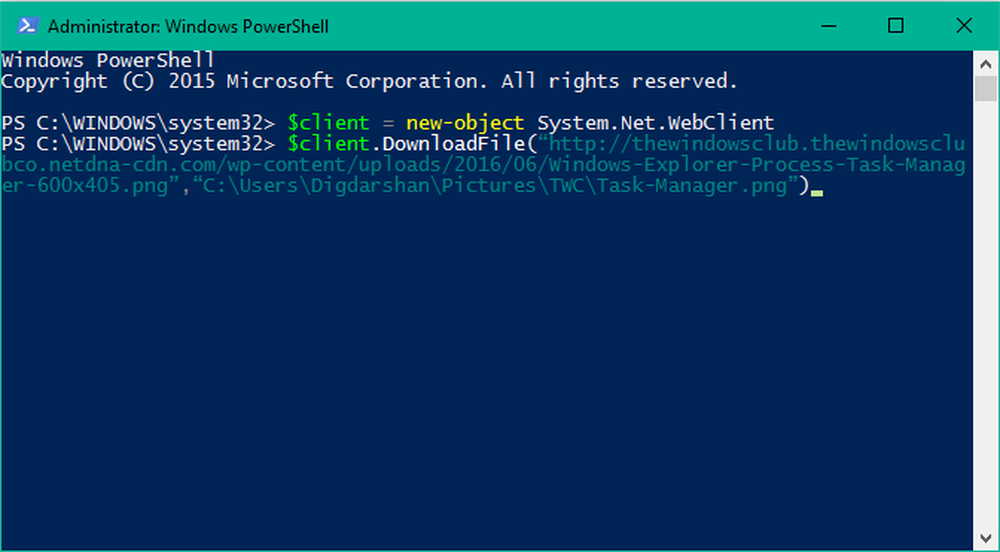Comment télécharger et installer MacOS Sierra

Sierra inclut la gestion automatisée du stockage, la suppression et le déplacement des fichiers fréquemment utilisés vers iCloud, Apple Pay sur le Web, un lecteur d'images dans l'image et le Presse-papiers universel. Vous pouvez également synchroniser votre ordinateur avec d'autres Mac exécutant des appareils Sierra et Apple dotés d'IOS 10. L'ajout le plus important est la prise en charge de Siri. l'assistant numérique iOS peut maintenant être utilisé sur votre Mac. Dans cet article, nous vous montrons comment préparer votre Mac pour la mise à niveau..
Préparez votre Mac pour MacOS Sierra version 10.12
Avant de pouvoir effectuer une mise à niveau vers Sierra, vous devez vérifier si votre Mac est pris en charge. MacOS 10.12 abandonne les modèles Macintosh depuis 2009. Cela s'explique par le fait que certains appareils risquent de ne pas prendre en charge certaines technologies Bluetooth et certains frameworks OS X, tels que le nouveau métal pour la gestion des performances spécifiques aux GPU. Pour vérifier le modèle de votre Mac, cliquez sur le bouton Menu Apple> À propos de ce Mac puis sélectionnez le Vue d'ensemble languette. Même si votre Mac est pris en charge, vous voudrez peut-être examiner attentivement si la mise à niveau en vaut la peine, étant donné que certaines fonctionnalités nécessiteront des modèles plus récents..

Après avoir déterminé si votre Mac est capable d’exécuter Sierra, vous voudrez peut-être effectuer certaines tâches préalables. vous devez par exemple vous assurer que vous disposez de suffisamment d'espace libre, sauvegarder votre Mac et mettre à jour les applications avant de lancer la mise à niveau. Mac OS Sierra est un téléchargement de 4,7 Go, vous voulez donc vous assurer que vous avez assez d’espace pour stocker le fichier téléchargé et en conserver une copie de sauvegarde pour vos besoins futurs. S'il existe d'anciennes applications ou fichiers inutiles, cela prend peut-être de la place; vous devez les supprimer ou les sauvegarder sur un lecteur externe. Consultez également l'App Store pour connaître les éventuelles mises à jour avant de lancer la mise à niveau. Assurez-vous de consulter notre article pour savoir comment utiliser Time Machine pour sauvegarder votre Mac..
Téléchargez et installez MacOS Sierra
Maintenant que ces tâches sont terminées, nous sommes prêts à installer MacOS Sierra. Lancez l'App Store dans le Dock, puis cliquez sur Télécharger. Si Sierra n'apparaît pas dans la boutique en tant qu'application sélectionnée, utilisez la zone de recherche pour la trouver..

Le téléchargement peut prendre un certain temps en fonction de la vitesse de votre connexion Internet. Si vous rencontrez des problèmes de téléchargement, essayez de passer au DNS public Google. Je remarque que cela aide avec les téléchargements de l'App Store.

Une fois le téléchargement terminé, vous pouvez trouver l'application dans votre dossier Téléchargements. Si vous souhaitez conserver une sauvegarde pour vos besoins futurs ou mettre à jour des Mac supplémentaires, copiez le programme d'installation dans un emplacement différent. Lancez le programme d'installation puis cliquez sur Continuer.

Acceptez le contrat de licence utilisateur final, puis sélectionnez le lecteur sur lequel vous souhaitez installer Sierra. Le programme d'installation va redémarrer votre Mac puis terminer l'installation. Une fois la configuration terminée, vous pouvez consulter les mises à jour de l'App Store..

C'est tout! Si vous souhaitez essayer Siri, assurez-vous d'être connecté à Internet, puis appuyez sur Fn + Space clé ou cliquez sur Siri dans le Dock ou dans la barre de menus. Dites-nous ce que vous pensez de la mise à jour.